Cómo deshabilitar la aplicación de escritorio Roblox (2 métodos)
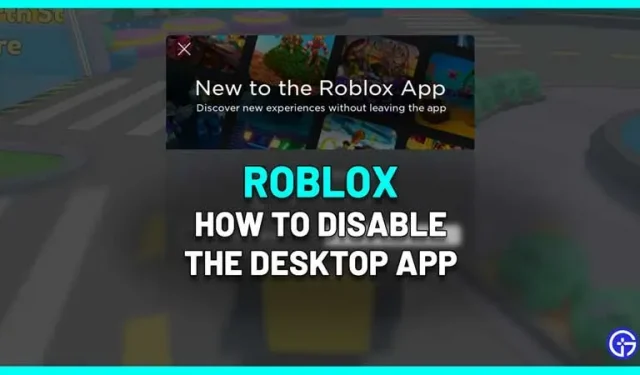
Roblox presentó una aplicación de escritorio y, lamentablemente, recibió comentarios negativos de la comunidad. Una vez que ingrese a Roblox.com, verá un mensaje que dice «Explore Roblox en nuestra aplicación de escritorio» con un botón «ABRIR» al lado. La aplicación en sí tiene una interfaz de usuario diferente, pero si no te gusta y quieres saber cómo desactivarla en la PC, sigue estos sencillos pasos.
Cómo deshabilitar la aplicación de escritorio Roblox en una PC con Windows
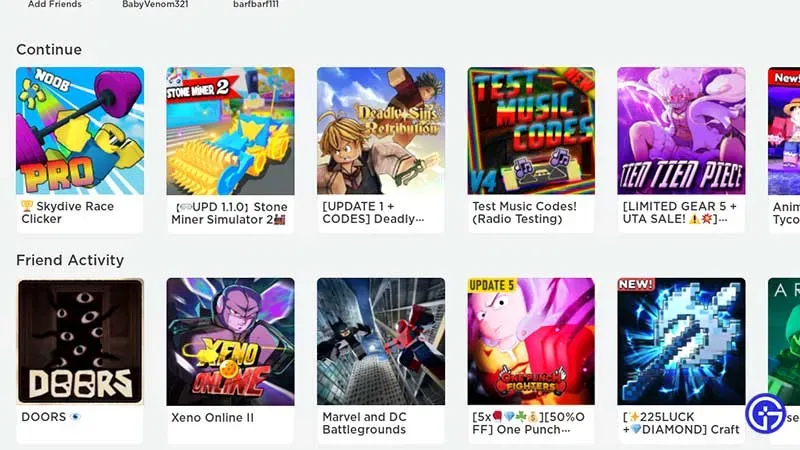
Después de la actualización, cuando intenta salir de un juego de Roblox, la aplicación de escritorio se carga automáticamente, lo que puede resultar molesto para algunos jugadores. Esto se puede deshabilitar de dos maneras, y ambas funcionan en el momento de la publicación de esta guía.
Cerrar Roblox desde la barra de tareas
- Inicie Roblox en su PC como lo haría normalmente (sin iniciar la aplicación de escritorio) e inicie la experiencia que desee.
- Ahora pase el cursor sobre el icono de Roblox en la barra de tareas. Si está jugando en modo de pantalla completa, presione la tecla de Windows para ver el icono de Roblox en la barra de tareas.
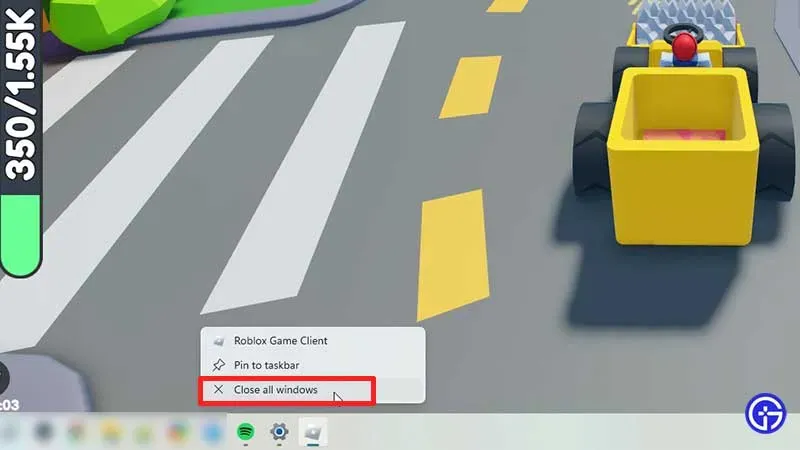
- Haga clic con el botón derecho en él y seleccione Cerrar ventana.
- Una vez que cierre la ventana con estos pasos, la aplicación de escritorio no se cargará automáticamente.
Ejecuta Roblox Player como administrador
- Cada vez que otorga acceso a una aplicación a la función «Ejecutar como administrador», le otorga todos los permisos especiales para ejecutarse en su sistema.
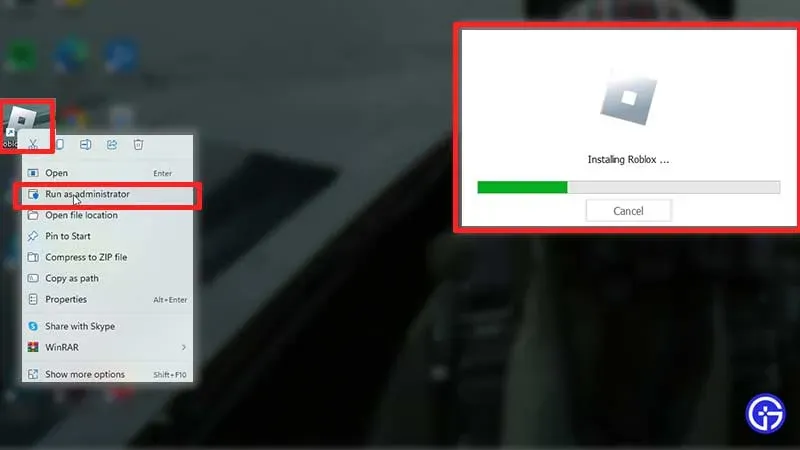
- Por lo tanto, haga clic derecho en el ícono del reproductor Roblox en su escritorio y seleccione «Ejecutar como administrador».
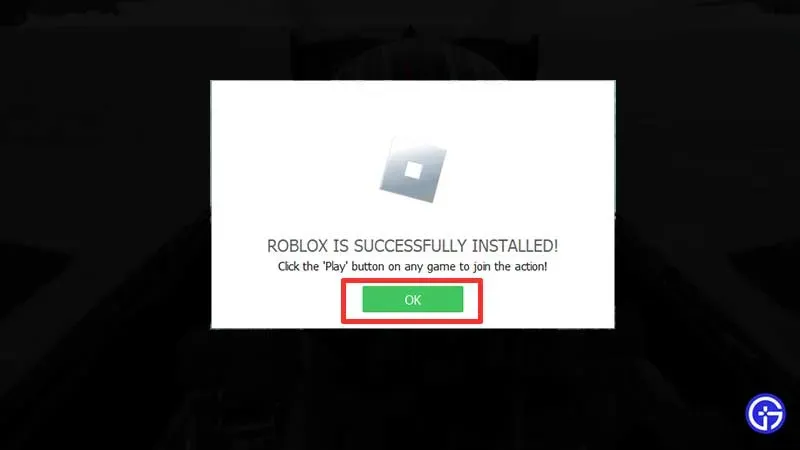
- Roblox se configurará e instalará, después de lo cual deberá hacer clic en Aceptar.
- Ahora inicie Roblox y salga presionando ESC y luego presionando Salir.
- Después de eso, debería ver su interfaz de usuario habitual de Roblox.com en lugar de la aplicación de escritorio.
Se trata de deshabilitar la aplicación de escritorio. Muchos no lo prefieren debido a la falta de funciones y problemas de retraso. Si cambia de opinión y quiere usar la aplicación más tarde, simplemente toque el botón ABRIR en la notificación en la parte superior de la pantalla. Esto será visible tan pronto como inicie sesión en su cuenta.
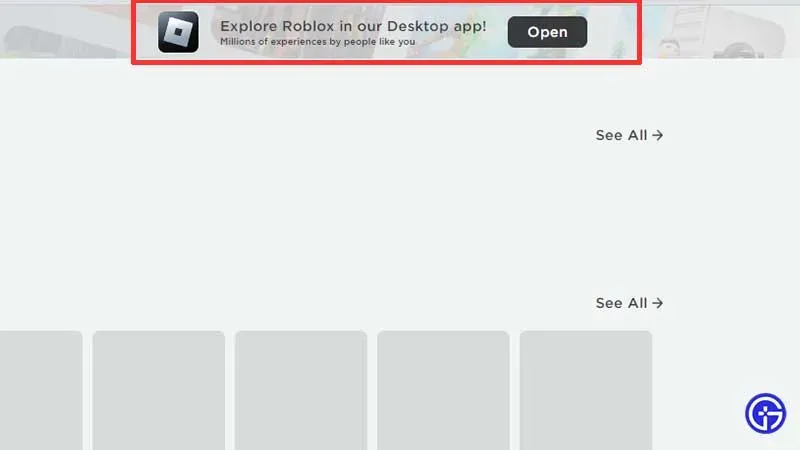
Si te gusta jugar juegos de Roblox, no olvides usar códigos en otros juegos que lo admitan. Consulte nuestras guías de códigos de juegos de Roblox y códigos de promoción de Roblox para obtener bonificaciones gratuitas en otros juegos similares.



Deja una respuesta